お電話にてご連絡をいただき、ありがとうございます。
以下の手順をお試しいただけますようお願いいたします。
■セキュリティソフトについて
セキュリティソフトをご使用とのことですので、リアルタイムスキャンなどの
影響により、現象が発生している可能性があります。
お手数ですが、以下の4つのフォルダをお使いのセキュリティソフトから
除外設定にして頂けますようお願いいたします。
※セキュリティソフトの設定方法は、ご使用のセキュリティソフトウェア
メーカー様へご確認をお願いいたします。
C:\Program Files\CELSYS
C:\ProgramData\CELSYS
C:\ユーザー\(お客様のユーザー名)\Documents\CELSYS
C:\ユーザー\(お客様のユーザー名)\AppData\Roaming\CELSYS
※[ProgramData]、[AppData]フォルダが表示されない場合は、[コントロールパネル]→
[デスクトップのカスタマイズ]→[フォルダオプション]を開き、[表示]タブの
[詳細設定]一覧の[ファイルとフォルダの表示]→[すべてのファイルとフォルダを表示する]
ラジオボタンを有効にしてから、[適用]ボタンをクリックします。
■素材の再ダウンロードについて
除外設定ができましたら、下記の手順をお試しいただき、正常に素材が
ダウンロードができるかご確認ください。
1.CLIP STUDIOの[素材一覧]の左下にある[ダウンロードした素材集]タブを
選択します。
2.一覧の中にダウンロードされた素材集が表示されていたら、こちらを
選択して[削除]を実行します。
3.右上の歯車アイコンから[メンテナンスメニュー]→[素材データベースの
再構築]をします。
4.[素材をさがす]から再度該当の素材のダウンロードをお試しください。
なお、上記手順をお試しいただいても現象に改善が見られない場合には、
以下の情報をお知らせください。
・[Windowsスタート]→[設定]→[更新とセキュリティ]→[Windows Update]を
選択し、WindowsUpdateが最新の状態になっているかお知らせください。
・[素材をさがす]にて、[ポテトセットA][ポテトセットB][ポテトセットC]
以外の素材を選択した場合にも、[OFFLINE]というエラー画面が表示されます
でしょうか。
よろしくお願いいたします。
CLIP STUDIOのみんなに聞いてみよう
from 宮城修一朗 さん
2015/11/28 22:27:16
|
ASSETS (素材をさがす)
素材のダウンロードができない |
|
|
CLIPPYで購入したはずの素材(11月27日)がクリスタで表示されないので、 再ダウンロードをしようとしたらインターネットに接続されていませんと出ます。 ほかのサイトは見れるので、インターネットにつながっていないことはないのですが… 解決方法教えていただきたいです。 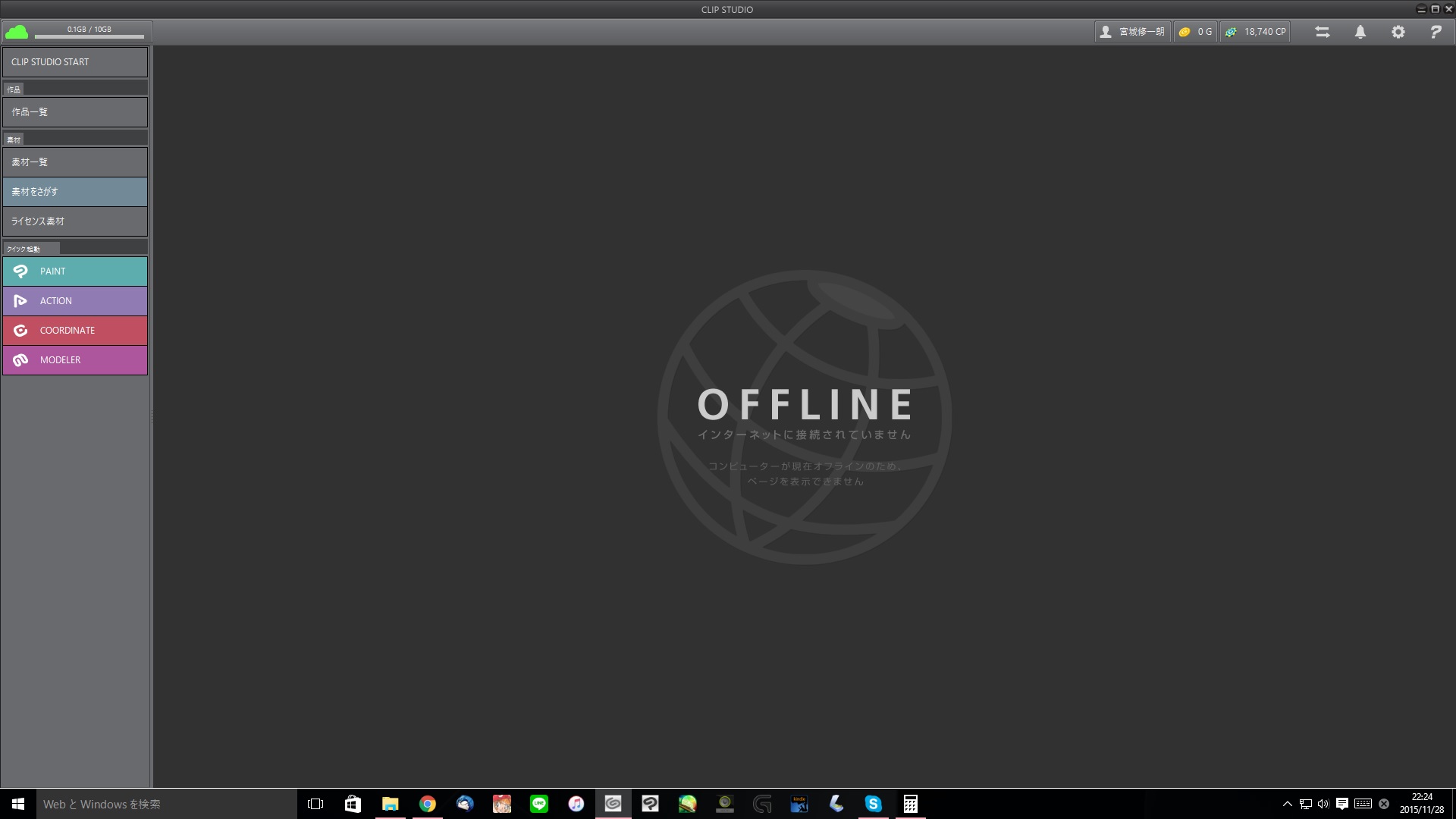 ------------------------------------------------------------ ■バージョン: ※右上の[?]アイコンをクリック後に[バージョン情報]で確認できます。 ■素材について タイトル(素材名):[ポテトセットA][ポテトセットB][ポテトセットC] ■OS Windows XP( ) Windows Vista( ) Windows 7 ( ) Windows 8( ) Windows 8.1( ) Windows 10( ○ ) MacOS X 10.5( ) MacOS X 10.6( ) MacOS X 10.7( ) MacOS X 10.8( ) MacOS X 10.9( ) MacOS X 10.10( ) MacOS X 10.11( ) その他( ) ------------------------------------------------------------ |
from
CLIP
サポート担当
さん
2015/11/29 13:00:43
from
スレ主
宮城修一朗
さん
2015/11/29 14:56:28
原因はセキュルティーソフトでした。正しく設定しなおしたら解決しましたありがとうございます






CLIP STUDIOは、Internet Explorerの設定を利用して動作しております。
お手数ですが、以下の手順にて設定のリセットをお試し頂き、事象に改善
が見られるかご確認をお願いいたします。
■Internet Explorer リセット方法
1.Internet Explorerを起動します。
2.画面右上にある歯車の形をしたアイコンをクリックします。
3.[詳細設定] タブをクリックまたはタップします。
4.[Internet Explorer の設定のリセット] にある [リセット] をクリックします。
5.[リセット] をクリックまたはタップします。
6.[閉じる] をクリックします。
7.PCを再起動し、動作のご確認をお願いいたします。
なお、上記操作をお試しいただいても改善がない場合には、以下の
情報をこちらまでお知らせください。
・ご使用のCLIP STUDIOのバージョン:
・ご使用のInternetExplorerのバージョン:
・ご使用のセキュリティソフト名とバージョン:
よろしくお願いいたします。